Fortnite er et spill preget av hurtighet og intens action, hvor utfallet av en runde kan endre seg på et øyeblikk. For å kunne dele dine prestasjoner eller analysere hendelsesforløpet, er det essensielt å ha muligheten til å ta opp spillet. Denne veiledningen presenterer to metoder for å registrere spillingen din i Fortnite på PC, ved bruk av henholdsvis Nvidia Shadowplay og spillets egen replay-funksjon.
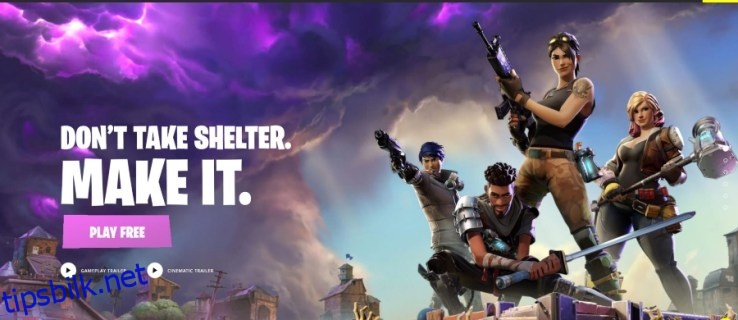
Fortnite har etablert seg som et fenomen innenfor Battle Royale-sjangeren. Selv om det i utgangspunktet ble sett på som en utfordrer til PUBG, har spillet utviklet seg til en enorm suksess. Det har ikke bare skapt profesjonelle lag og en e-sportsliga, men også underholdt millioner av spillere over hele verden. Spillets tegneserieaktige stil og unike spillopplevelse appellerer ikke til alle, men det er utvilsomt et av de mest populære spillene akkurat nå.
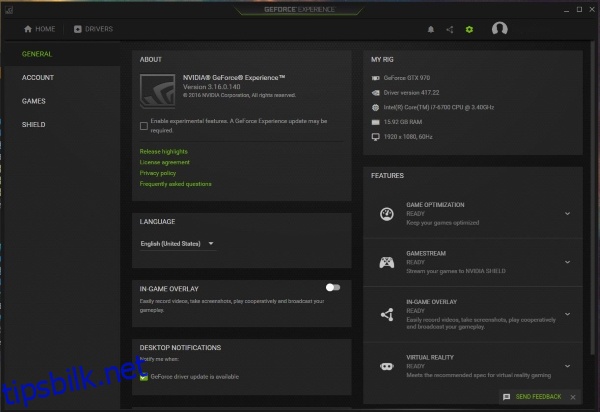
Spillinnspilling av Fortnite med Nvidia Shadowplay Highlights
Dersom du benytter et nyere Nvidia-grafikkort i din PC og har installert Nvidia GeForce Experience, har du tilgang til en integrert funksjon for spillinnspilling, kjent som Nvidia Shadowplay Highlights. Denne funksjonen kan brukes til å ta opp gameplay fra de fleste spill, men Epic og Nvidia har samarbeidet spesifikt for å sikre at Fortnite fungerer optimalt med denne teknologien.
Nvidia Shadowplay Highlights er kompatibelt med alle Nvidia GTX670-kort eller nyere. For å benytte funksjonen må du ha Nvidia GeForce Experience installert, i tillegg til de vanlige Nvidia-driverne. Programmet krever nå innlogging, noe som kan oppleves som litt unødvendig, men det er nødvendig for å kunne ta opp spilløktene dine.
Følg disse trinnene:
- Åpne Nvidia GeForce Experience på din PC.
- Gå til Innstillinger, og aktiver «In-Game Overlay» i midtre panelet.
- Klikk på Innstillinger-boksen som vises under «In-Game Overlay»-seksjonen.
- Velg «Høydepunkter» og angi en lagringsplassering samt hvor mye diskplass du ønsker å avsette til opptakene.
- I Nvidia GeForce Experience-vinduet velger du «Spill» fra menyen til høyre.
- Velg Fortnite fra spillisten, og klikk på «Høydepunkter» øverst til høyre i vinduet.
- Angi hvilke typer hendelser du ønsker å ta opp, som seire, dødsfall, med mer.
- Klikk «Ferdig», og lukk Nvidia GeForce Experience.
Når konfigurasjonen er fullført, vil Nvidia Shadowplay Highlights automatisk ta opp all spilling som samsvarer med dine innstillinger i trinn 7. Du vil finne opptakene lagret på den angitte lagringsplasseringen fra trinn 4.
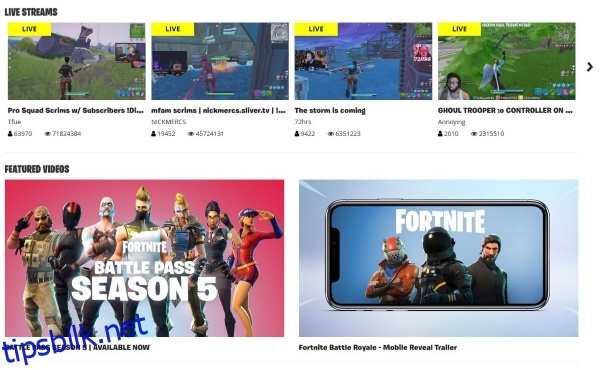
Opptak av Fortnite med Epics replay-funksjon
Hvis du ikke har et Nvidia-grafikkort, eller foretrekker en annen metode enn Nvidia Shadowplay Highlights, finnes det en alternativ måte å ta opp spilling i Fortnite på PC. Epic har nylig integrert en replay-funksjon i spillet, som automatisk lagrer spilløktene dine.
Denne funksjonen lagrer ikke selve avspillingen lokalt på din PC, men oppretter en lenke (URL) som refererer til serveroppføringen for det spesifikke spillet. Dette betyr at du ikke trenger å bekymre deg for å fylle opp harddisken din hver gang du spiller.
Slik bruker du replay-funksjonen:
- Start Fortnite og gå til din karriereprofil.
- Velg «Replays» og velg en kamp du ønsker å se.
- Klikk på kameraikonet nederst på skjermen for å kontrollere avspillingen.
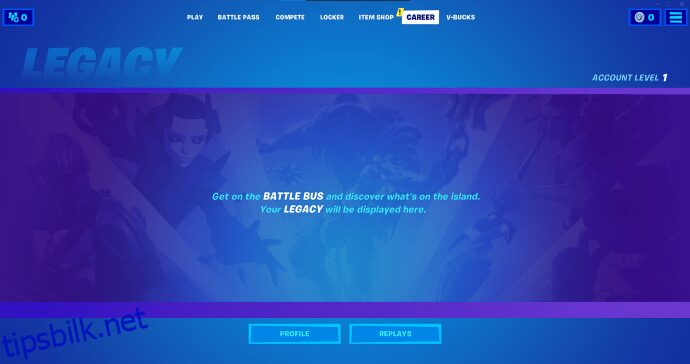
Kameraikonet gir deg tilgang til en rekke verktøy for å kontrollere avspillingen, inkludert hastighet, kameravinkel og ulike effekter. Du finner også avanserte alternativer som brennvidde, blenderåpning og fokus, som ser ut til å være hentet fra et annet Epic-spill kalt Paragon og fortsatt er under utvikling.
Fordelen med replay-modus er at alle data lagres på Epic sine servere, noe som eliminerer belastningen på din egen PC. Opptakene gjøres automatisk, slik at du ikke trenger å gjøre noe ekstra. Ulempen er at gamle opptak overskrives når nye genereres, og du trenger et tredjepartsprogram for å lagre de for nedlasting til f.eks YouTube.
Epic har uttalt at de arbeider med et nedlastingsverktøy, men inntil videre må du bruke verktøy som OBS eller andre skjermopptaksprogrammer for å lagre opptakene. Hvis du likevel bruker OBS, kan du like gjerne bruke det til å ta opp spillingen din hvis planen er å laste det opp på nett.
Det finnes flere måter å ta opp Fortnite på PC, men de to nevnte er relativt enkle å bruke. Hvis du har et Nvidia-kort og bruker GeForce Experience, har du allerede verktøyene du trenger for å ta opp spillet. Hvis du benytter OBS eller et annet skjermopptaksprogram, kan du også bruke Fortnites innebygde verktøy. Bare husk å lagre opptaket raskt, dersom noe spektakulært skulle skje, før det overskrives av serveren!
Ofte stilte spørsmål
Er det mulig å strømme Fortnite live på Twitch?
Absolutt! Twitch er en fantastisk plattform for spillere som ønsker å dele sin spilling live eller laste opp opptak av gjennomførte kamper. Du trenger en Twitch-konto, OBS Studio og selvfølgelig Fortnite.
Åpne Twitch og gå til dashbordet ditt. Klikk på «Kanal» i menyen til venstre og deretter på «Stream Key» øverst i midten av siden. Deretter åpner du OBS Studio og setter opp et «Display Capture» for å fange opp spillet. Til slutt går du tilbake til Twitch og starter din live-sending.
Et raskt søk på YouTube viser at mange allerede har tatt opp spilling fra Fortnite, enten det er på PC eller konsoll. Hvordan gjør du det? Bruker du noen av metodene vi har nevnt, eller en annen løsning? Del gjerne dine erfaringer i kommentarfeltet nedenfor!